电脑如何添加打印机并使用(一步步教你添加打印机,轻松实现打印需求)
![]() 游客
2024-06-22 17:10
234
游客
2024-06-22 17:10
234
在现代生活中,电脑已经成为我们不可或缺的工具之一。而在很多情况下,我们可能需要将电脑上的文件打印出来。为了实现这一需求,添加打印机并正确使用是非常重要的。本文将向大家介绍如何在电脑上添加打印机,并提供一些使用技巧,帮助您更好地利用打印机。
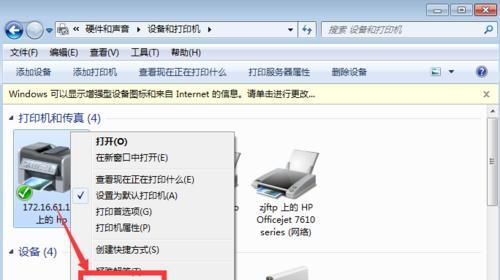
检查连接线是否正确连接
在开始添加打印机之前,首先要确保打印机与电脑之间的连接线正常连接。通常,打印机会有一个USB接口,而电脑也会有一个相应的接口,将两者连接起来即可。
打开电脑设置
在电脑屏幕上找到“设置”选项,点击进入设置界面。
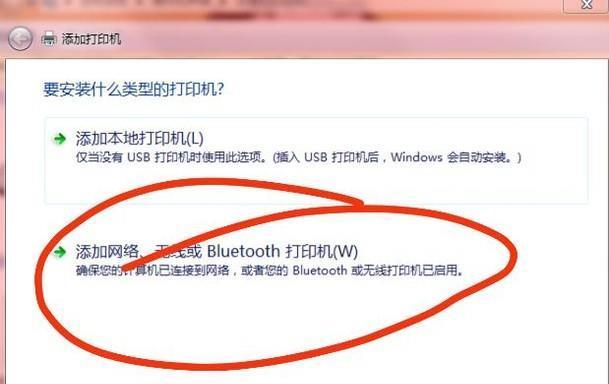
选择“设备”
在设置界面中,可以看到多个选项,找到并点击“设备”。
点击“添加打印机”
在设备界面中,找到“打印机与扫描仪”选项,点击进入。
选择“添加打印机”
在打印机与扫描仪界面中,可以看到已连接的打印机设备,点击“添加打印机”选项。

等待电脑搜索打印机
电脑会开始搜索已连接的打印机设备,请耐心等待。
选择要添加的打印机
在搜索结果中,选择您要添加的打印机,并点击“下一步”进行设置。
安装打印机驱动程序
电脑会自动开始安装打印机的驱动程序,请确保网络连接正常,以便下载并安装最新的驱动程序。
设置默认打印机
在安装驱动程序完成后,电脑会要求您设置默认打印机。如果您只连接了一台打印机,可以选择将其设置为默认打印机,以方便后续使用。
测试打印
添加完成后,您可以进行一次测试打印,确保打印机已经正确连接并能够正常工作。
选择打印文件
在您需要打印的文件上,点击“打印”选项,并选择已添加的打印机。
选择打印设置
在弹出的打印设置界面中,您可以选择纸张大小、打印质量等选项,根据需求进行设置。
点击“打印”
在设置完成后,点击“打印”按钮,开始打印您选择的文件。
查看打印进度
打印完成后,您可以在屏幕上查看打印进度,以及是否有其他需要注意的信息。
保养与维护
定期清洁打印机以保证其正常工作,注意更换墨盒或打印纸,避免因为耗材问题导致打印质量下降。
通过以上步骤,您已经成功地在电脑上添加了打印机,并且了解了一些使用技巧。希望本文对您能够有所帮助,在以后的使用中能够更加便捷地使用打印机来满足您的需求。
转载请注明来自前沿数码,本文标题:《电脑如何添加打印机并使用(一步步教你添加打印机,轻松实现打印需求)》
标签:电脑添加打印机
- 最近发表
-
- 解决电脑重命名错误的方法(避免命名冲突,确保电脑系统正常运行)
- 电脑阅卷的误区与正确方法(避免常见错误,提高电脑阅卷质量)
- 解决苹果电脑媒体设备错误的实用指南(修复苹果电脑媒体设备问题的有效方法与技巧)
- 电脑打开文件时出现DLL错误的解决方法(解决电脑打开文件时出现DLL错误的有效办法)
- 电脑登录内网错误解决方案(解决电脑登录内网错误的有效方法)
- 电脑开机弹出dll文件错误的原因和解决方法(解决电脑开机时出现dll文件错误的有效措施)
- 大白菜5.3装机教程(学会大白菜5.3装机教程,让你的电脑性能飞跃提升)
- 惠普电脑换硬盘后提示错误解决方案(快速修复硬盘更换后的错误提示问题)
- 电脑系统装载中的程序错误(探索程序错误原因及解决方案)
- 通过设置快捷键将Win7动态桌面与主题关联(简单设置让Win7动态桌面与主题相得益彰)
- 标签列表

